![[Flutter] 패키지 사용법](https://img1.daumcdn.net/thumb/R750x0/?scode=mtistory2&fname=https%3A%2F%2Fblog.kakaocdn.net%2Fdn%2FbHteGf%2FbtsGgztJuHB%2FHQFVqw6hpPFNvH16uQIHX1%2Fimg.png)

개요
개발을 하다보면 기본적으로 제공하는 함수나 기능들 외의 기능들이 필요할 때가 많다.
스스로, 혹은 개발 팀에서 이를 직접 구현할 수 있고, 그러기로 결정이 났다면 다행이지만, 그럴 여유가 없어서 그 기능을 구현할 수 없을 때가 있다.
그럴 때는 보통 라이브러리를 받아와서 해결한다. ▼

Flutter는 이를 패키지라고 부르며, 빠른 개발을 위해서라면 패키지를 사용하는 것은 필수다.
패키지 혹은 플러그인이라고도 부르는데 엄연히 따지자면 패키지가 조금 더 큰 개념이다.
굳이 구별을 하자면 Dart코드로만 이루어진 것을 패키지라고 하고, JAVA, Swift, Kotlin과 같은 다른 언어를 포함하고 있는 것을 플러그인이라고 한다.
어쨌든 이번 포스트에서는 패키지 사용법에 대해 알아볼 것이다.
패키지 검색
우선은 원하는 기능을 담은 패키지를 도입하기 위해서는 그 패키지가 있는지부터 찾아야 한다.
패키지 사이트에서 패키지들을 검색하면 쉽고 빠르게 찾을 수 있다.
pub.dev
pub.dev는 Flutter에서 공식적으로 운영하는 패키지 아카이브 사이트다. ▼
The official repository for Dart and Flutter packages.
Pub is the package manager for the Dart programming language, containing reusable libraries & packages for Flutter and general Dart programs.
pub.dev

검색창에 원하는 패키지를 넣어 쉽게 찾아볼 수 있다. ▼

원하는 패키지를 찾아 들어가면 이렇게 자세하게 설명해준다. ▼

flutter gems
유저 사이트로는 flutter gems가 있다. ▼
Flutter Gems - A Curated List of Top Dart and Flutter packages
Flutter Gems is a curated list of top Dart and Flutter packages that are categorized based on functionality. Flutter Gems is also a visual alternative to pub.dev
fluttergems.dev
카테고리별로 보기 쉽게 구분이 되어있어 검색하는 시간을 줄여준다.
pub.dev에 올라오는 패키지들을 보기 좋게 정렬해준 사이트다.
패키지 설치
패키지 설치에는 두 가지 방법이 있다.
첫번째는 CLI환경에서 명령어를 입력하여 설치하는 것이고, 두번째는 pubspec.yaml에 직접 패키지 이름을 넣는 것이다.
둘 다 굉장히 쉽게 수행할 수 있다.
pub.dev에서 installing 탭을 보면 어떻게 설치할 수 있는지 모두 알려준다. ▼


With Dart와 With Flutter는 Flutter 프로젝트 폴더로 이동해서 명령어를 실행하면 된다. ▼
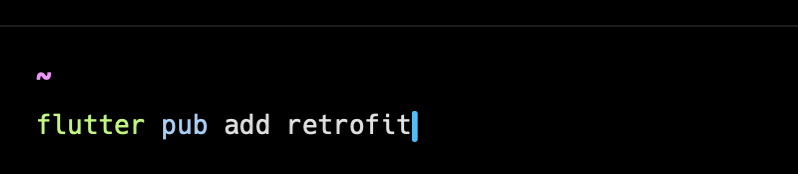
그리고 아래의 dependencies~ 에서 이야기 하는 것은 프로젝트에 있는 pubspec.yaml에 직접 넣어주는 것이다. ▼
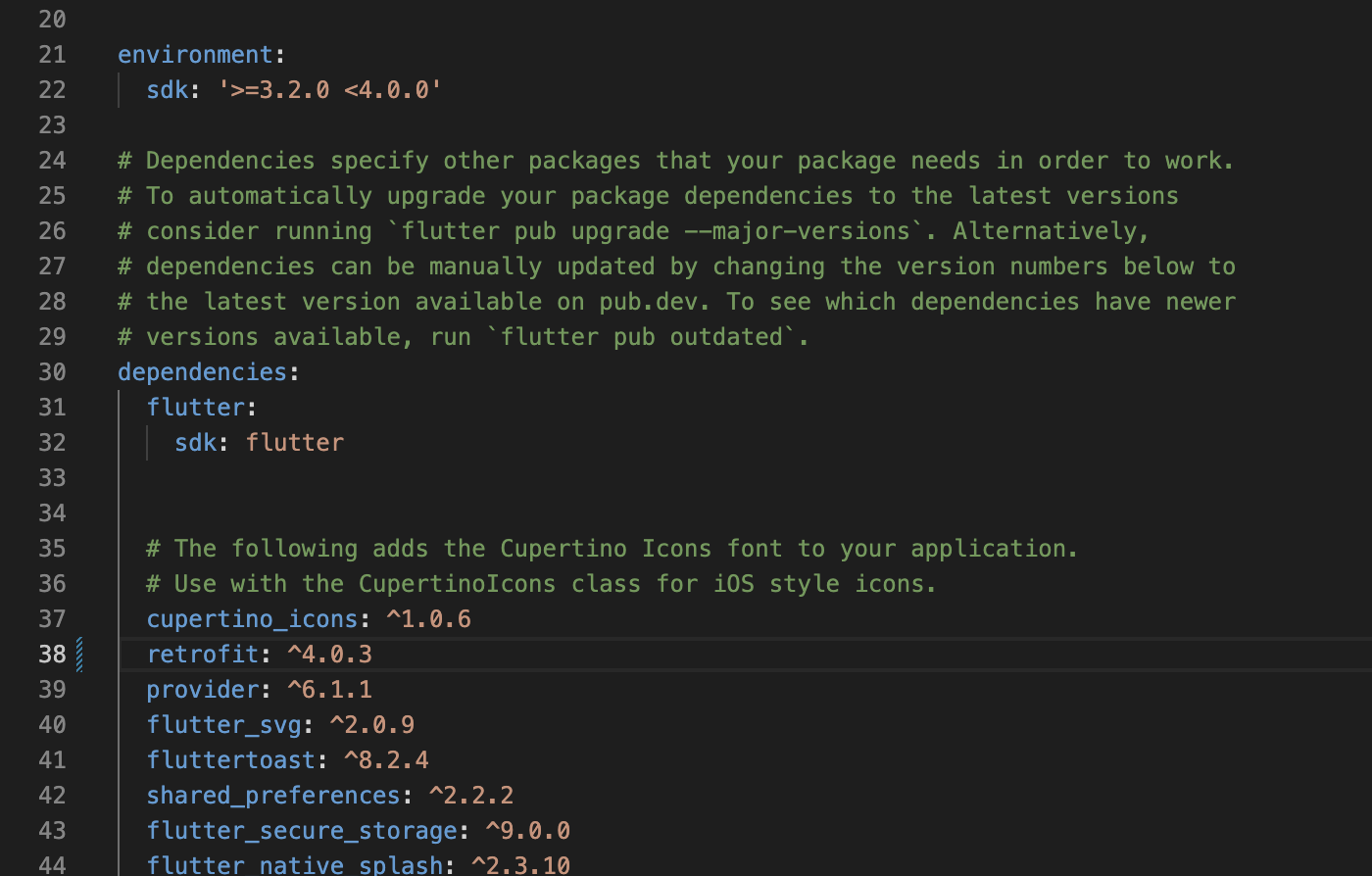
위의 명령어를 입력하는 것이 pubspec.yaml에 입력하는 것을 대신해주는 것이기에 위의 명령어를 입력하고 pubspec.yaml을 보면 패키지가 입력되어있을 것이다.
사용
패키지를 설치하면 이제 import를 통해 프로젝트로 불러올 수 있다.
설치한 패키지를 불러와서 사용하면 된다. ▼
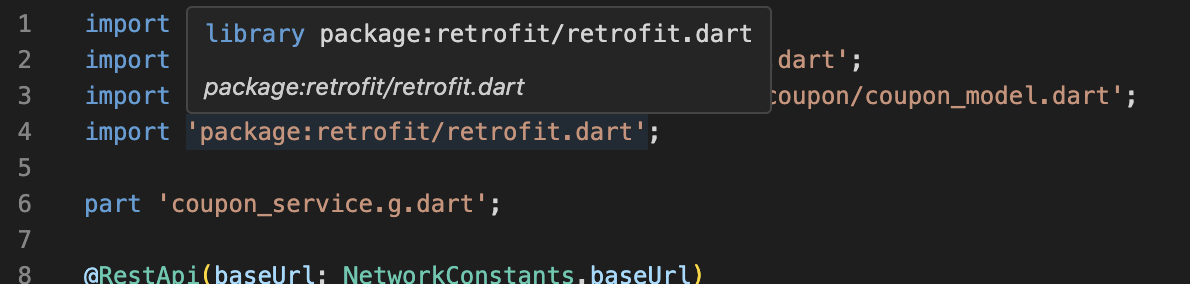
이 이후로는 패키지들마다 사용법이 다르기에 패키지의 Readme를 보고 어떻게 사용하는 지 따로 확인해야한다. ▼

이렇게 패키지 사용법까지 확인하고 프로젝트에 도입하면 손쉽게 원하는 기능을 추가할 수 있다.
마치며
Flutter에서 패키지를 사용하는 게 처음에는 상당히 안와닿을 수 있는데, 한 번 해보면 정말 쉽게 잘 만들어놨다는 것을 알 수 있다.
맥의 homebrew 처럼 명령어 한 줄로 모든 세팅이 끝나기에 정말 편하다.
사실상 어려운 부분은 설치하고 나서 그 패키지를 사용하는 것이기에, 해당 패키지의 문서를 읽고 이 패키지를 어떻게 사용하는지, 이 패키지가 어떻게 동작하는 지를 파악할 필요가 있다.
'Develop > Flutter' 카테고리의 다른 글
| [Flutter] Dart의 컴파일 과정 (0) | 2024.08.04 |
|---|---|
| [Flutter][Widget] CustomPaint로 나만의 위젯 만들기 (2) | 2024.04.08 |
| [Flutter][Widget] Row, Column 위젯 (0) | 2024.03.24 |
| [Flutter][Widget] Container 위젯 그리고 Container의 크기 설정 (0) | 2024.03.20 |
| [Flutter][Widget] Text 위젯 (0) | 2024.03.19 |

![[Flutter] Dart의 컴파일 과정](https://img1.daumcdn.net/thumb/R750x0/?scode=mtistory2&fname=https%3A%2F%2Fblog.kakaocdn.net%2Fdn%2Fl00ct%2FbtsISHc3eBV%2FPml8CfR9t6t9GBlryoyaKk%2Fimg.png)
![[Flutter][Widget] CustomPaint로 나만의 위젯 만들기](https://img1.daumcdn.net/thumb/R750x0/?scode=mtistory2&fname=https%3A%2F%2Fblog.kakaocdn.net%2Fdn%2FTt30V%2FbtsGq2cXGK3%2FytICij7o9hJLhmshdCKzVk%2Fimg.png)
![[Flutter][Widget] Row, Column 위젯](https://img1.daumcdn.net/thumb/R750x0/?scode=mtistory2&fname=https%3A%2F%2Fblog.kakaocdn.net%2Fdn%2FcRQoHB%2FbtsF2FusC1X%2F9Cuc0uaUcScUsPkl7PCfdK%2Fimg.png)
![[Flutter][Widget] Container 위젯 그리고 Container의 크기 설정](https://img1.daumcdn.net/thumb/R750x0/?scode=mtistory2&fname=https%3A%2F%2Fblog.kakaocdn.net%2Fdn%2FdfGAss%2FbtsFXZ0BO4X%2FNf8Tk8qmB7IPZFutxp6TK1%2Fimg.png)